iSCSI(Internet Small Computer System Interface),Internet小型计算机系统接口,又称为IP-SAN,是一种基于因特网及SCSI-3协议下的存储技术,使用这个技术,我们可以在计算机中将存储设备共享,让其他主机可以访问。
安装部署
在服务机:
yum install targetcli -y
建立共享设备
fdisk /dev/vdb


建立一个分区
pvcreate /dev/vdb2
vgcreate iscsi_vg0 /dev/vdb2
建立物理卷和卷组 iscsi_vg0
vgdisplay iscsi_vg0

lvcreate -l 255 -n iscsi_lv0 iscsi_vg0

新建逻辑卷,用于共享
targetcli
/> /backstores/block create westos:storage1 /dev/iscsi_vg0/iscsi_lv0 ##创建共享设备
/> iscsi/ create iqn.2019-02.com.westos:storage1 ##设置共享设备名
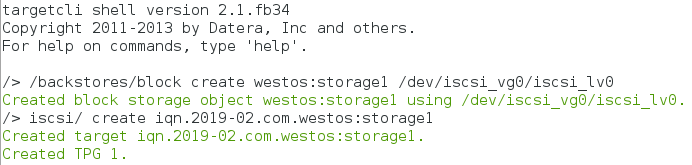
创建共享设备block create westos:storage1并设置共享设备名为 iqn.2019-02.com.westos:storage1,2019-02是年月,之后的.com.westos是反写的域名,storage1是名称,这个可以根据自己的需求取,但前面的格式有严格要求。
/> iscsi/iqn.2019-02.com.westos:storage1/tpg1/luns create /backstores/block/westos:storage1
##设置共享设备和源设备对应
/> iscsi/iqn.2019-02.com.westos:storage1/tpg1/acls create iqn.2019-02.com.westos:gXl30TIjLtCMxvBmEIoLqg
##设置密钥
/> iscsi/iqn.2019-02.com.westos:storage1/tpg1/portals create 172.25.254.231
##设置共享的主机


退出
firewall-cmd --permanent --add-port=3260/tcp ##允许端口
firewall-cmd --reload ##重新加载火墙配置
firewall-cmd --list-all ##查看是否允许端口
设置火墙允许3260端口。
在客户机:
yum install iscsi-initiator-utils.x86_64 -y
安装软件
vim /etc/iscsi/initiatorname.iscsi ##设置对应的密钥,用户登录

设置对应的密钥,用户登录
systemctl restart iscsid ##重启服务
iscsiadm -m discovery -t st -p 172.25.62.2 ##查找并发现设备
iscsiadm -m node -T iqn.2019-02.com.westos:storage1 -p 172.25.254.231 -l ##登录设备
执行之后就可以看到共享设备了。
fdisk -l

此时出现共享设备/dev/sda,大小是我们前面设定的1G。
fdisk /dev/sda
同样我们要对设备设置文件系统才可以正常使用,首先,先对设备进行分区。
 只设置一个分区就可以了,把空间全部用完。
只设置一个分区就可以了,把空间全部用完。
mkfs.xfs /dev/sda1

设置文件系统为xfs的。

挂载后就可以正常使用了。
扩展共享设备
共享的设备存储空间是有限的,快要满时我们需要手动扩展共享设备的大小
在服务机:
fdisk /dev/vdb
新建一个分区,这里不再累述,如果对磁盘分区有问题请看linux系统的磁盘分区与文件系统
pvcreate /dev/vdb3
vgextend iscsi_vg0 /dev/vdb3
新建物理卷以及扩展 iscsi_vg0卷组
vgdisplay iscsi_vg0
lvextend -l 510 /dev/iscsi_vg0/iscsi_lv0


扩展逻辑卷,把逻辑卷扩展到2G
在客户机:
umount /mnt/
卸载原先的设备
iscsiadm -m node -T iqn.2019-02.com.westos:storage1 -p 172.25.254.231 -u ##登出
iscsiadm -m node -T iqn.2019-02.com.westos:storage1 -p 172.25.254.231 -l ##登入
fdisk -l
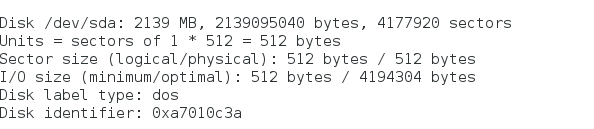
可以看到扩展到了2G,当然,扩展完成之后这部份内存还是不可以直接使用的,同样要配置它的文件系统。
##在客户机自动挂载设备
vim /etc/fstab
/dev/sda1 /mnt xfs defaults,netdev 0 0
设置开机挂载时先启动网咯服务在自动挂载,如果没有netdev参数系统会起不来。
在客户机删除共享设备
umount /mnt/
首先把设备卸载
vim /etc/fstab
进入这个文件将前面设定的自动挂载关闭
iscsiadm -m node -T iqn.2019-02.com.westos:storage1 -p 172.25.254.231 -u
iscsiadm -m node -T iqn.2019-02.com.westos:storage1 -p 172.25.254.231 -o delete
登出后删除共享设备
systemctl restart iscsi ##重启服务
fdisk -l
删除之后还可以查看确认一下是否删除